Állapotának módosítása a Microsoft Teamsben:
Kattintson a profilképére a jobb felső sarokban.
Kattintson az "Állapotüzenet beállítása" gombra.
Írja be az új állapotüzenetet.
A Microsoft Teams állapotüzenetének beállítása jó módja annak, hogy munkatársait tájékoztassa arról, hogy hol van és mit csinál. Az állapotüzenet rendszeres frissítésével elkerülheti a végtelen számú „min dolgozol” üzeneteket, ugyanakkor lehetőséget ad arra, hogy kreatívkodjon, ha lelép az asztalától.
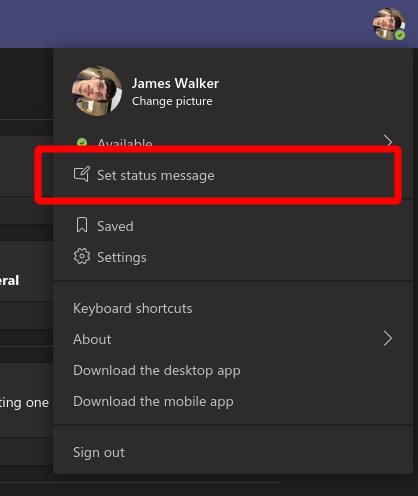
Az állapotüzenet beállítása egyszerű. A Microsoft Teams webkliens vagy asztali alkalmazás használatával kattintson a profilképére a jobb felső sarokban. Ezután kattintson az "Állapotüzenet beállítása" menüpontra.
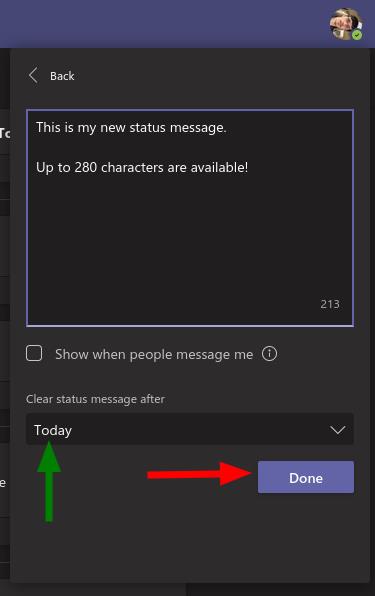
A megjelenő felugró ablakban írja be az új állapotüzenetet. Legfeljebb 280 karakter lehet – ugyanaz, mint egy tweet –, és @-említheted a többi csapattagodat.
A "Megjelenítés, ha valaki üzenetet küld nekem" jelölőnégyzet jól láthatóan megjeleníti állapotüzenetét, amikor valaki privát üzenetet küld, vagy @-megemlít a csevegésben. Ez hasznos lehet annak biztosítására, hogy mindenki tisztában legyen azzal, amit csinál, mielőtt megpróbálná elérni Önt.
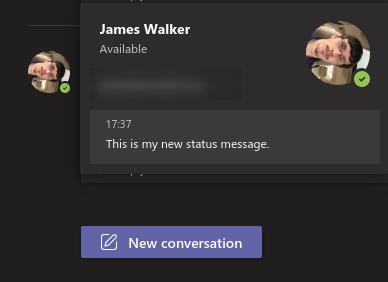
Állapotüzenetének időtartamát az „Állapotüzenet törlése után” legördülő menü opcióival állíthatja be. Alapértelmezés szerint az állapota a nap végén automatikusan visszaáll. Válassza ki a használni kívánt időtartamot, majd nyomja meg a „Kész” gombot az új állapot alkalmazásához.
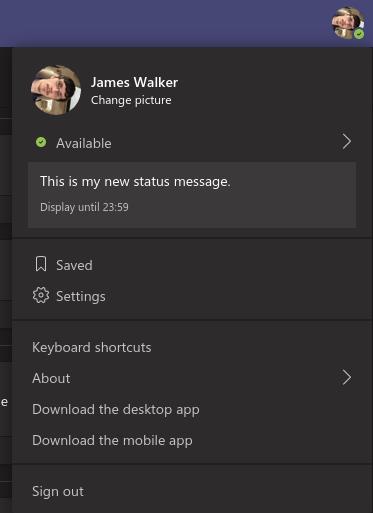
Ez az. Bármely Teams-felhasználó láthatja állapotát, ha a profilképe fölé viszi az egérmutatót, bárhol is legyen látható a Teamsben. Az állapotüzenet szerkesztéséhez kattintson ismét a saját profilképére a jobb felső sarokban. Megjelenik az aktuális állapota – mutasson rá az egérrel a Szerkesztés és a Törlés gombok megjelenítéséhez.

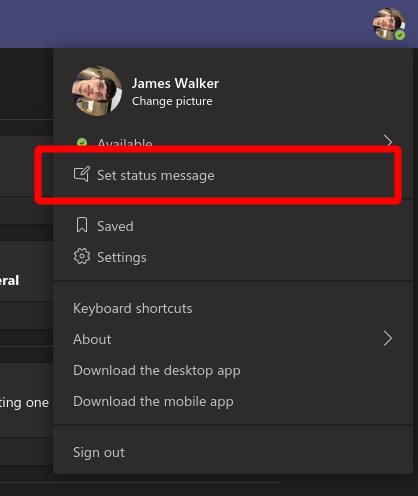
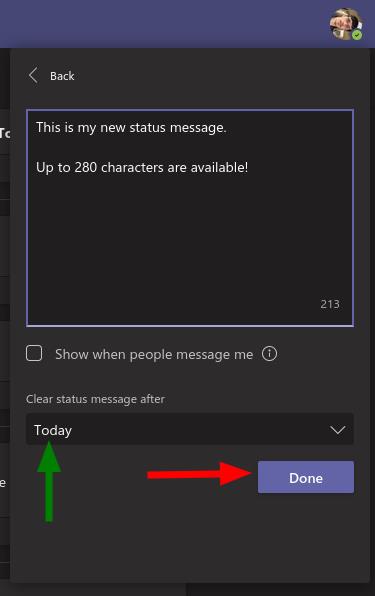
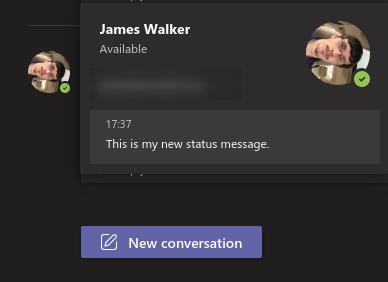
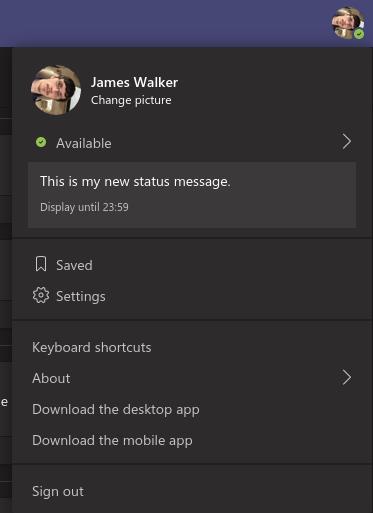











![Microsoft Teams 503-as hibakód [MEGOLDVA] Microsoft Teams 503-as hibakód [MEGOLDVA]](https://blog.webtech360.com/resources3/images10/image-182-1008231237201.png)














![Feltételes formázás egy másik cella alapján [Google Táblázatok] Feltételes formázás egy másik cella alapján [Google Táblázatok]](https://blog.webtech360.com/resources3/images10/image-235-1009001311315.jpg)
